
Das Win10-System behält den Stil des vorherigen Win8 bei und integriert Kachelanwendungen in das Startmenü, aber viele Benutzer sind sich nicht sicher, ob sie Änderungen vornehmen können. Heute habe ich einen Beitrag darüber gebracht, ob es möglich ist, die Hintergrunddetails von Win10 zu ändern. Lass uns einen Blick darauf werfen.
Antwort: Er kann geändert werden.
Wählen Sie einfach im Startmenü den Ort aus, der geändert werden muss, um zunächst die Einstellungen zu ändern.
1 Klicken Sie zum Starten auf die untere linke Ecke, klicken Sie mit der rechten Maustaste auf die Kachel, die geändert werden muss, und wählen Sie „Mehr -> Dateispeicherort öffnen“.
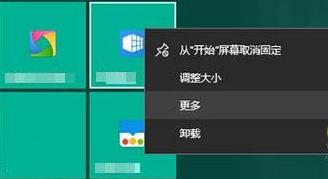
2. Suchen Sie dann die Anwendungsverknüpfung, klicken Sie mit der rechten Maustaste und wählen Sie „Dateispeicherort öffnen“, um den Programmnamen zu finden.
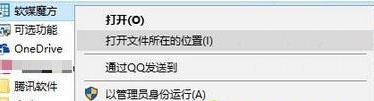
3. Erstellen Sie als Nächstes ein neues Textdokument, kopieren Sie den folgenden Code hinein und speichern Sie es unter
benennen Sie es: pcmaster.VisualElementsManifest.xml und wählen Sie „Alle Dateien“ als Speichertyp.
ForegroundText-Code stellt Folgendes dar: die Farbe des Kacheltitels, hell steht für Weiß und dunkel steht für Grau.
BackgroundColor-Codedarstellung: Hintergrundfarbe unter Verwendung einer hexadezimalen Darstellung von RGB-Farbwerten.
ShowNameOnSquare150x150Logo-Code gibt an: ob der Kachelname angezeigt werden soll.
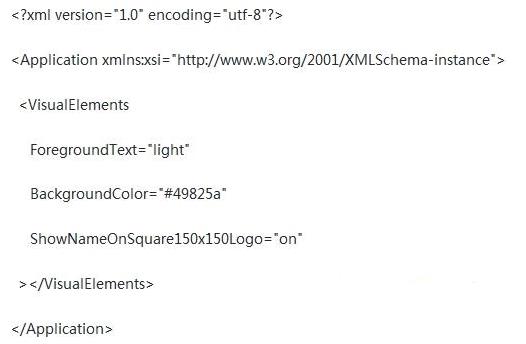
4. Kopieren Sie Ihre pcmaster.VisualElementsManifest.xml-Datei in das Verzeichnis, in dem sich pcmaster.exe befindet.
5. Klicken Sie im Explorer auf „Datei -> Eingabeaufforderung öffnen -> Als Administrator ausführen“.
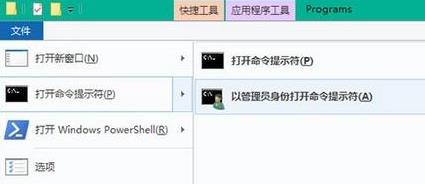
6. Geben Sie den Befehl ein: für %f in (*.*) kopieren Sie /b „%f“ +,,
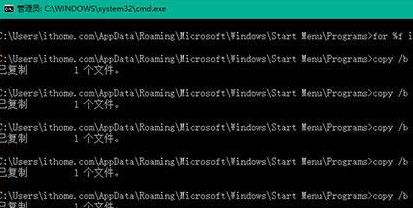
7 Sie können den Hintergrund nach Abschluss ändern.
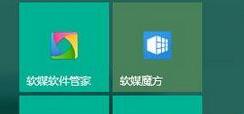
Das obige ist der detaillierte Inhalt vonDetaillierte Schritte zum Ändern des Win10-Hintergrunds. Für weitere Informationen folgen Sie bitte anderen verwandten Artikeln auf der PHP chinesischen Website!




